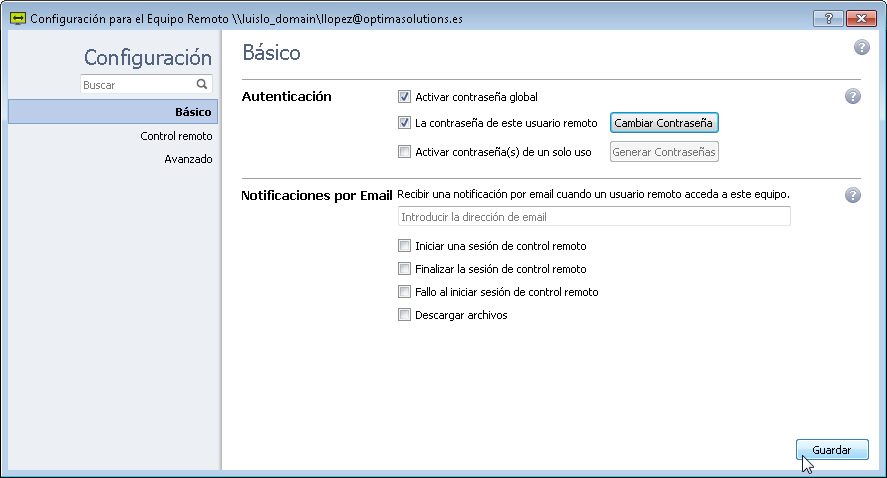Cómo añadir un Equipo Desatendido a un Usuario/Operador mediante ISL AlwaysOn
Metodo 1
- Una vez hayamos accedido al equipo que queremos añadir, si nuestra cuenta pertenece a un dominio SaaS nos dirigiremos a https://islv61.islonline.net/users/islalwayson/list.html, en caso contrario y pertenecemos a una cuenta Server, accederemos al http://nuestroservidor/users/islalwayson/list.html e introduciremos nuestras credenciales.
- Desde ahí pulsaremos sobre Añadir este equipo.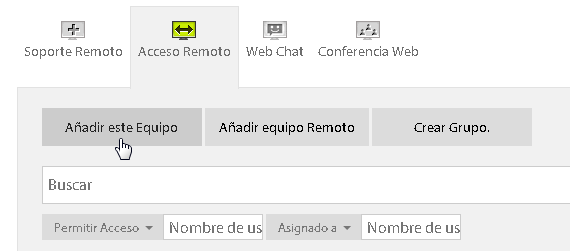 - Se nos descargará el ejecutable de ISL AlwaysOn el cual ejecutaremos e instalaremos.
- Se nos descargará el ejecutable de ISL AlwaysOn el cual ejecutaremos e instalaremos.
- Para finalizar la instalación nos preguntará si deseamos "Permitir Acceso", pulsamos sobre este botón y posteriormente sobre "Guardar". En el caso de que sea la primera vez que instalamos ISL AlwaysOn en el equipo nos preguntará la Contraseña Global que va a tener. En la imagen siguiente se ha añadido un usuario sobre un ISL AlwaysOn previamente instalado.
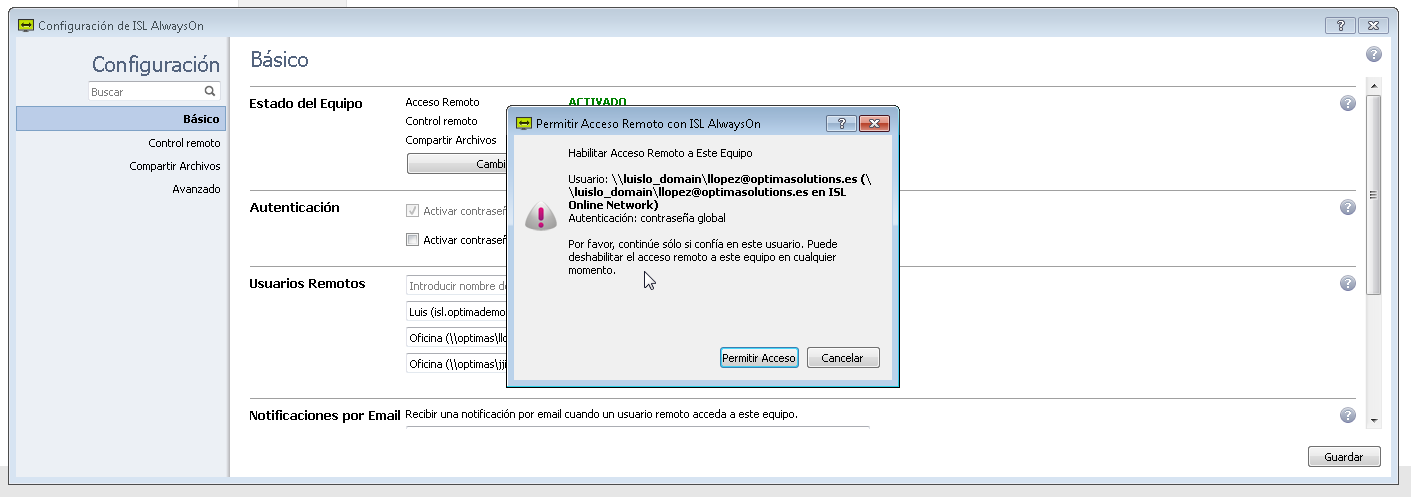
Método 2
- Desde la consola de operador de ISL Light , pulsaremos sobre el "+" y seleccionaremos "Instalar agente de acceso remoto".
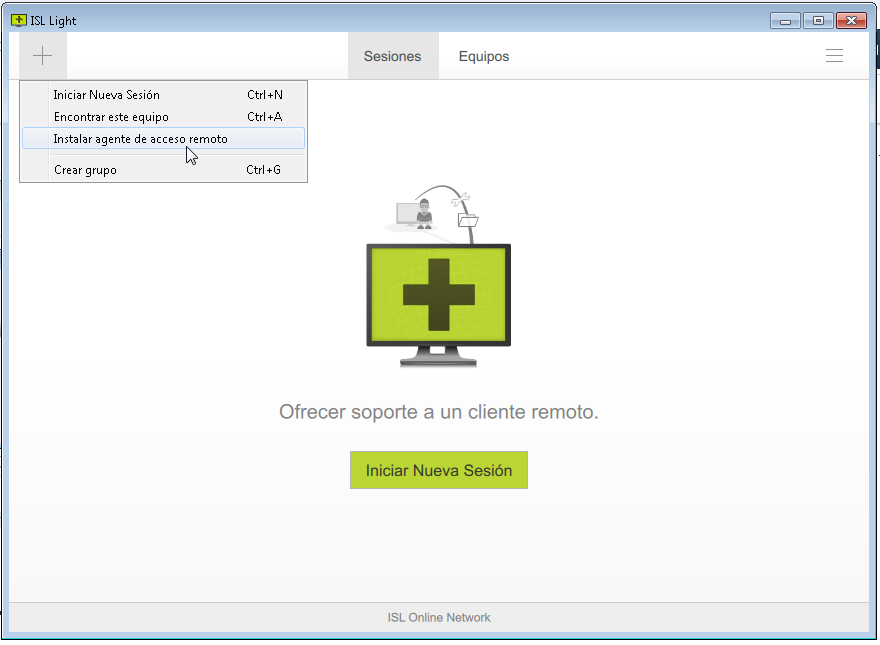
- A continuación nos preguntará el e-mail al que queremos enviarle la petición para que instale ISL AlwaysOn.
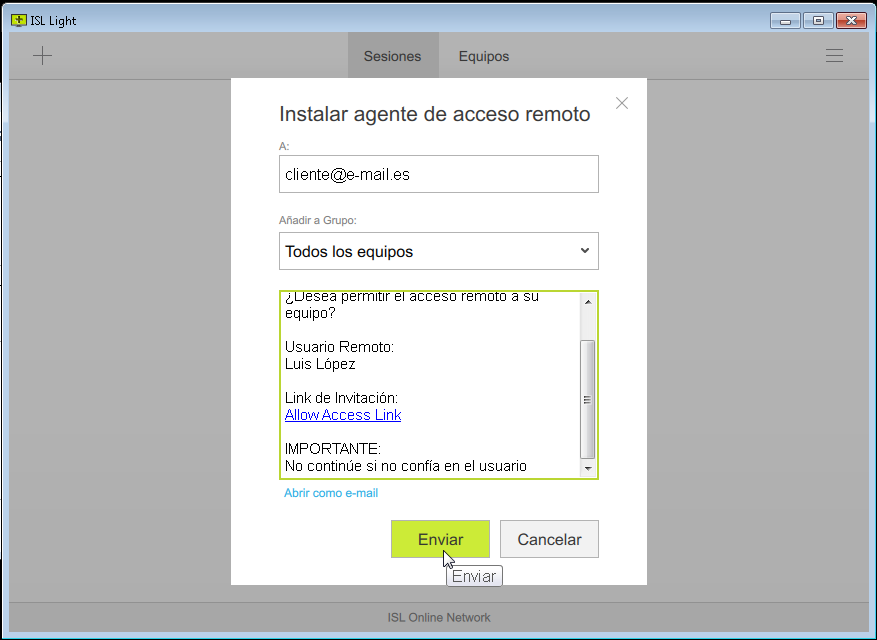
Método 3
Si hubiera previamente instalado un ISL AlwaysOn en el equipo, lo abriremos y pulsaremos sobre Añadir en la sección Usuario Remotos:
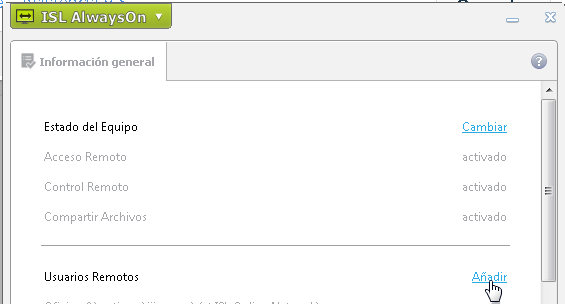
- A continuación nos solicitará Servidor y Código para añadir equipo, que será el Código de Operador del usuario que queremos añadir.
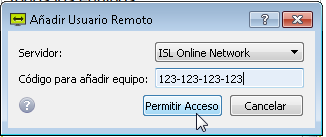
- El código lo podemos obtener del link que nos proporciona en el Método 2 anteriormente: Allow Access Link. Si pinchamos sobre este nos abrirá el navegador y descargará ISL AlwaysOn, si nos fijamos bien en la URL, proporciona 4 bloques de 3 dígitos cada uno que será nuestro código de operador por ej: 123-123-123-123.

- En el caso de que ya existiera previamente un usuario creado, no nos preguntará por una contraseña, ya que por defecto será la Contraseña de Acceso Global del equipo. Si queremos establecer nuestra propia contraseña de usuario, en el menú principal de ISL AlwaysOn, en la sección de Usuarios Remotos, pincharemos sobre la rueda dentada de nuestro usuario y a continuación en Cambiar:
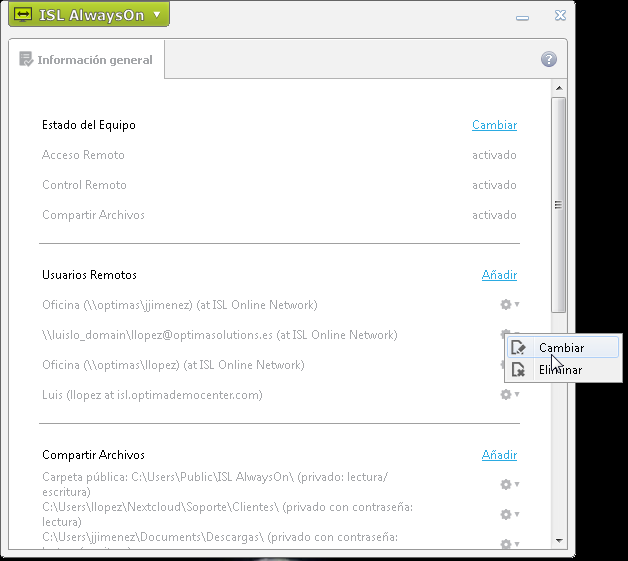 - A continuación, en la sección de Autenticación, marcaremos el "check" de "La contraseña de este usuario remoto":
- A continuación, en la sección de Autenticación, marcaremos el "check" de "La contraseña de este usuario remoto":
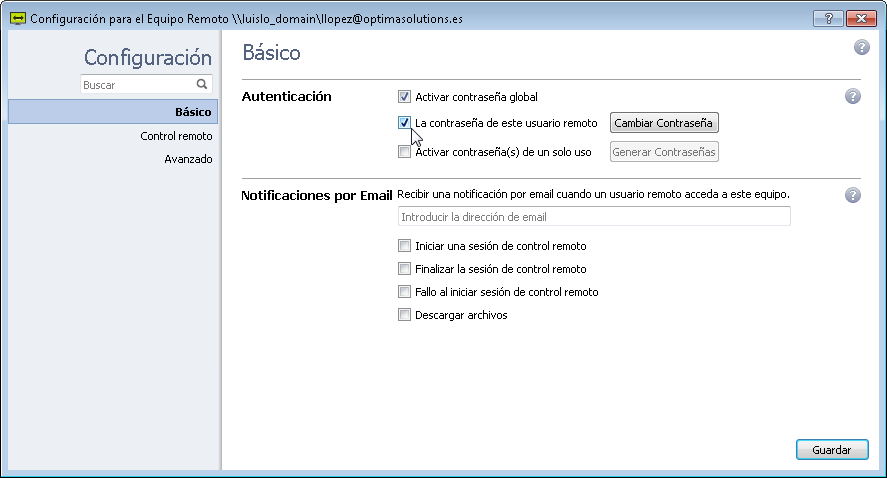
- Y la estableceremos:
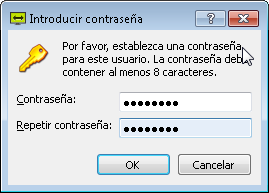
- Finalmente, pulsaremos sobre Guardar: